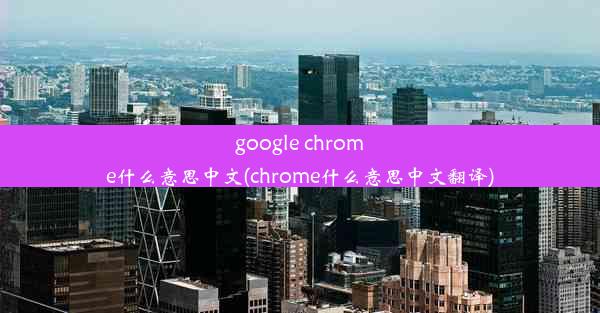谷歌浏览器的网上商店打不开怎么办_谷歌浏览器的网上商店打不开怎么办呀
 谷歌浏览器电脑版
谷歌浏览器电脑版
硬件:Windows系统 版本:11.1.1.22 大小:9.75MB 语言:简体中文 评分: 发布:2020-02-05 更新:2024-11-08 厂商:谷歌信息技术(中国)有限公司
 谷歌浏览器安卓版
谷歌浏览器安卓版
硬件:安卓系统 版本:122.0.3.464 大小:187.94MB 厂商:Google Inc. 发布:2022-03-29 更新:2024-10-30
 谷歌浏览器苹果版
谷歌浏览器苹果版
硬件:苹果系统 版本:130.0.6723.37 大小:207.1 MB 厂商:Google LLC 发布:2020-04-03 更新:2024-06-12
跳转至官网

随着互联网的普及,谷歌浏览器因其强大的功能和便捷的操作而受到广大用户的喜爱。在使用过程中,有些用户可能会遇到谷歌浏览器网上商店打不开的问题,这无疑给用户带来了极大的不便。本文将针对这一问题,从多个方面进行详细阐述,帮助用户解决谷歌浏览器网上商店打不开的困扰。
检查网络连接
当遇到谷歌浏览器网上商店打不开的情况时,我们应该先检查网络连接是否正常。网络连接不稳定或中断是导致网上商店无法打开的常见原因。以下是一些检查网络连接的方法:
1. 检查网络信号强度,确保网络连接稳定。
2. 重启路由器或交换机,刷新网络连接。
3. 尝试切换网络连接,如从Wi-Fi切换到移动数据。
4. 检查防火墙设置,确保没有阻止谷歌浏览器的访问。
清理浏览器缓存
浏览器缓存是存储网页数据的一种方式,但过多的缓存可能会影响浏览器的正常运行。以下是一些清理浏览器缓存的方法:
1. 打开谷歌浏览器,点击右上角的三个点,选择更多工具。
2. 在弹出的菜单中选择清除浏览数据。
3. 在弹出的窗口中,勾选缓存选项,然后点击清除数据。
更新浏览器
浏览器版本过旧可能会导致网上商店无法打开。以下是一些更新浏览器的步骤:
1. 打开谷歌浏览器,点击右上角的三个点,选择帮助。
2. 在弹出的菜单中选择关于Google Chrome。
3. 如果有新版本可用,按照提示进行更新。
检查浏览器扩展程序
某些浏览器扩展程序可能会影响网上商店的正常打开。以下是一些检查浏览器扩展程序的方法:
1. 打开谷歌浏览器,点击右上角的三个点,选择更多工具。
2. 在弹出的菜单中选择扩展程序。
3. 关闭不必要的扩展程序,尝试重新打开网上商店。
重置浏览器设置
如果以上方法都无法解决问题,可以尝试重置浏览器设置。以下是一些重置浏览器设置的步骤:
1. 打开谷歌浏览器,点击右上角的三个点,选择设置。
2. 在左侧菜单中选择高级。
3. 在重置和清理部分,点击重置浏览器设置。
4. 按照提示完成重置过程。
寻求官方帮助
如果以上方法都无法解决问题,可以尝试联系谷歌浏览器官方客服寻求帮助。以下是一些联系官方客服的方法:
1. 访问谷歌浏览器官方网站,查找联系方式。
2. 在官方论坛或社交媒体上发布问题,寻求其他用户的帮助。
3. 通过在线客服或电话客服联系官方客服。
本文从多个方面对谷歌浏览器网上商店打不开的问题进行了详细阐述。通过检查网络连接、清理浏览器缓存、更新浏览器、检查浏览器扩展程序、重置浏览器设置以及寻求官方帮助等方法,用户可以解决这一问题。希望本文能对广大用户有所帮助,提高使用谷歌浏览器的体验。